Du har frenetiskt sökt i ditt hem eller kontor för att hitta den kabel som din tv eller bärbara dator brukar föreslå, men du hittar den inte! Troligtvis har du en alternativ linje att använda läggning, så stressa inte. Det finns flera olika sätt att ansluta din bärbara dator eller skrivbord till din TV.
Innehållsförteckning:
HDMI
Att använda en HDMI-kabel är förmodligen den enklaste och vanligaste metoden för att ansluta en dator till en TV. På en bärbar dator kommer HDMI-portarna längs vänster eller höger kant. Om du använder ett skrivbord kommer portarna antingen att vara direkt på framsidan eller på bakpanelen.
- Du behöver en grundläggande HDMI-kabel. Båda ändarna kommer att vara ”manliga” HDMI-bitar i vardera änden.
- Anslut ena änden till datorn och anslut sedan den andra änden till din TV.
- Navigera till “HDMI” -ingången med hjälp av källknappen på din TV-fjärrkontroll för att dela skärmen.
Felsökning
Om din dator inte har HDMI-portar kan du köpa USB till HDMI-adaptrar hos de flesta större återförsäljare.
Se också: Vad är HDMI 2.1? Här är allt du behöver veta
VGA
VGA-sladden är en stift med flera stift med två skruvar på vardera sidan. Du behöver också en 3,5 mm ljudkabel. VGA-portarna på skrivbordet finns på baksidan av skrivbordet. För en bärbar dator behöver du en HDMI- eller USB-till-VGA-adapter.
- Anslut din dator först. Se till att skruvarna är åtdragna för en bra anslutning.
- Anslut tv-änden och upprepa åtdragningsprocessen.
- Anslut 3,5 mm ljudkablar till datorns högtalare, om det finns. Annars oss ljudutgångsporten.
- Anslut den andra änden till hörlursuttaget till din TV.
- Öppna datorns kontrollpanel. Navigera till skärmvisning.
- Växla från PC-vy till TV-vy i rullgardinsmenyn.
Felsökning
Beroende på modell kanske du inte hittar ett VGA-uttag på din TV. Detta fixas enkelt med en HDMI till VGA-adapter.
Ansluta dator till TV med DVI kabel
Anslutning med en DVI-kabel liknar dock VGA-metoden. Om du till exempel använder en bärbar dator behöver du en HDMI- eller USB-till-DVI-adapter. Detta kräver också en 3,5 mm ljudkabel.
- Anslut DVI till datorns DVI-port. Den finns på grafikkortets baksida.
- Anslut den andra änden till TV: ns DVI-port.
- Anslut 3,5 mm ljudkabel till datorns ljudutgång.
- Fäst den andra änden i TV: ns hörlursuttag.
Felsökning
Din TV kan i vissa fall också behöva en HDMI till DVI-adapter.
WiFi – Ansluta dator till TV
Det finns två sätt att ansluta med WiFi. Den första guiden är för TV-modeller som inte är utrustade med Smart TV.
- Kontrollera först att din TV har en funktion som heter ”MiraCast.”
- På samma sätt måste din dator också vara kompatibel med samma funktion.
- Tryck på ”Ctrl + P” på din dator för att öppna projektionsmenyn.
- Klicka på ”Anslut till en trådlös skärm.” Detta alternativ kommer att ansluta de två och TV: n spelar upp det som visas på datorn.
Se mer: TV förlorar Wifi – problem och sätt att åtgärda & Sätt att ansluta Smart TV till Internet
Smart TV-teknik är nu ett mycket mer effektivt och universellt sätt att ansluta med WiFi. Men vet att den här versionen endast är tillgänglig om du äger en Smart TV.
- Aktivera WiFi på din dator och tv.
- Se till att båda enheterna är anslutna till samma WiFi-nätverk.
- Öppna bildskärmsinställningarna på datorns skrivbord.
- Vik upp rullgardinsmenyn under ”Flera skärmar” och välj ”Duplicera”.
- Klicka på ”applicera” för att spara dessa inställningar.
- Välj ”Start” på din dator, navigera sedan till inställningarna och välj ”enheter”.
- Klicka på ”Lägg till en enhet” och välj TV.

Felsökning
Om du har anslutningsproblem, se till att du har en stark Wifi-signal. Se till att både dator och TV är korrekt inloggade i nätverket.
Beroende på vilken typ av dator, och ålder och modell på din TV, har du alltid flera alternativ tillgängliga. Du kan hitta resurserna för var och en av dessa metoder på valfri elektronikbutik.
- Äventyr på Island: Bokningstips för en oförglömlig resa
- Hur man kan Köpa Altcoins med Kreditkort – Fem enkla steg!
- Hur man tittar på Netflix med ExpressVPN
- Hur man betalar en faktura
- Spara pengar med kreditkort
- Lån, en lathund för dig
- När är Black Friday 2024 i Sverige?
- CBD – Fullständig Guide
- De viktigaste aspekterna att beakta när man jämför olika CBD oljor
- Så väljer du rätt sparkonto: En komplett guide till att jämföra sparräntor och villkor
- Hur man får japansk Netflix – de bästa filmerna och serierna du endast kan se på Netflix Japan
- NordVPN Recension
- Bästa 70 tums TV-apparater
- TV förlorar Wi-Fi – Problem och sätt att åtgärda
- Vad är HDMI 2.1? Här är allt du behöver veta
- Smart TV: allt du behöver veta
- Överför VHS till dator – Den fullständiga Guiden!
- Vad är Displayport? – Fullständig genomgång
- Kontrastförhållande på TV – Förklarat
- Hur många kan titta på netflix samtidigt?
- Samsungs Tizen OS Smart TV-operativsystem
- Ta bort Netflix historik – Steg för steg
- ExpressVPN Recension
- Så här använder du Midjourney
- Sätt att ansluta Smart TV till Internet
- PS5 Finns i lager här
- Hur du automatiskt kan rensa diskutrymmet på Windows 11
- Titta på SVT Play med Chromecast
- Smart TV 32 tum
- Så här uppdaterar du mjukvaran på Samsung TV
- Spider Man Filmerna i Ordning! – Så här ska du titta!
- Bästa TV hos Elgiganten
- Hur man kan se HBO Max i 4K – Gör så här!
- Apple TV funkar inte
- Öppet köp – Skicka inte på reparation!
- Klippa sladden: Din guide till vad du behöver veta om livet efter kabel-TV
- Tips för att välja det mest fördelaktiga SMS-lånet för din ekonomi
- Leverantörsfaktura i utländsk valuta
- Bokföring kursvinst eller kursförlust
- Vad ska du göra när du har tappat bort fjärrkontrollen till TV?
- Vad är Google Chromecast?
- TV stänger av och på sig själv – Hur du löser det!
- Hur tar man bort en bild i en bildserie på Instagram?
- Ingen bild på TV bara ljud – TV har svart bild!
- Vad du bör tänka på för en perfekt kudde
- Ingen bild på TV:n
- Moms bokföring
- Sora, den Banbrytande AI-modellen för Text-till-Video Transformation
- Inget ljud kommer från Soundbaren?
- 5 Roliga Sätt att Göra Ditt Hem Unikt
- 14 viktiga begrepp för bokföring
- Skapa ett trädgårdsparadis med detta dynamiska växtval
- Din guide till RUT-avdrag 2024
- Hur är en robotdammsugare jämfört med traditionella rengöringsmetoder?
- Quick casino: Upptäck casinounderhållning med blixtsnabb tillgång
- Bokföring av sociala avgifter
- Bokföring av personalkostnader
- Hur länge smittar COVID?
- Ändra valuta på google spreadsheet med 4 enkla steg
- Grön Teknik: En Nyckel till Skattelättnader för Privatpersoner och Företag
- Fullständig Guide till Mobilskärmar: OLED vs. QLED vs. LCD – Vad Du Behöver Veta
- Så Upprättar Du Förenklat Årsbokslut för Enskilda Firmor: Tips och Tricks
- SVT Play – Vad är det för något?
- De enklaste typerna av casino spel som passar nybörjare
- Bygg Drömhemmabio: Komplett Steg -För-Steg Guide
- Vad är Binance Pay?
- Svea Ekonomi – Fullständig Recension
- Checklista för Månadsbokslut
- Framsteg inom AI: Personliga Upplevelser i TV och Mobil
- Vad är True Wireless Stereo Technology (TWS)?
- Allt du behöver veta om Bankgiro
- TV hittar inte kanaler med CI + modul kort
- Allt om TV4 Play
- Hur man kan se på CNN live från var som helst!
- Hur man avinstallerar Cortana
- Varför man kan lita på betalningsportaler: Säker behandling av casinotransaktioner
- När börjar Mellandagsrean?
- De bästa energisnåla TV-apparaterna du kan köpa – Hösten 2022
- Är Netflix VPN lagligt? – Vi förklarar
- Vad är 8K-upplösning? Ultrahög upplösning förklaras
- Svart Bild – Alla upplösningar – Gratis att ladda ner!
- Så fungerar det att anlita hemstädning: En steg-för-steg guide
- Jämförelse mellan Live Blackjack och Live Roulette – Vilket är att föredra?
- Optimera mobildata vid streaming på resande fot
- TV har vertikala linjer på skärmen – hur fixar jag det?
- Död pixel på TV: n: Orsaker och hur man åtgärdar
- Saphi TV – Vad är det för något?
- Hur du ändrar ditt Netflix lösenord
- VRR: allt du behöver veta om Variable Refresh Rate
- Google Nest Hub Max Recension
- Behöver du låna pengar?
- Hur man ansluter Alexa till Wi-Fi
- Optimera smartphone: Effektiva tips och tricks för bättre prestanda
- Skydda din smart-TV: Säkerhetsåtgärder och bästa praxis
- Varför väljer spelare casinon utan svensk licens?
- Online casinon: Så hittar du det bästa erbjudandet
- Koppla Upp Din TV till Internet: Den Ultimata Guiden för Enkel och Snabb Anslutning
- Fintech på frammarsch på den svenska marknaden för företagslån
- Onlinekasino: Vad spelare bör veta
- Ny Uppdatering För AirPods Pro 2 Med iOS 17: Så Aktiverar Du Adaptivt Ljud





























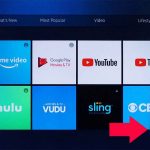











































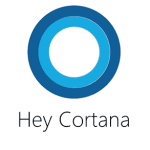












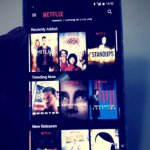












1 svar på ”4 sätt att ansluta en stationär / bärbar dator till en TV”